Descarga y gestión de aplicaciones
Para descargar aplicaciones de Google Play Store, deberá iniciar sesión en su cuenta de Google. Si no tiene una cuenta de Google, cree una siguiendo las instrucciones proporcionadas por Google.
Para iniciar sesión en su cuenta de Google
Abra la configuración de la pantalla tocando el icono de Configuración
 en la pantalla de Inicio. También puede presionar el botón Configuración
en la pantalla de Inicio. También puede presionar el botón Configuración  en el mando a distancia.
en el mando a distancia.Sugerencia
Si el icono de Configuración no aparece en la pantalla de inicio, toque el icono de Todas las aplicaciones
 en el menú del lanzador en la parte inferior de la pantalla y busque la aplicación de Configuración.
en el menú del lanzador en la parte inferior de la pantalla y busque la aplicación de Configuración.Pulse Google
Iniciar sesión e introduzca las credenciales de su cuenta
Sugerencia
Después de iniciar sesión en su cuenta de Google , use la función de bloqueo de pantalla para asegurar la pantalla y proteger sus datos e información personal.
Vaya a la tienda de Google Play para descargar aplicaciones de uso común. Comience tocando el icono de la tienda de Google Play en el escritorio (ingrese las credenciales de su cuenta de Google si se le solicita):

Si el icono de la tienda de Google Play no aparece en el escritorio, pulse la carpeta de aplicaciones de Google y busque el icono de la tienda de Google Play.

En Google Play Store, puede buscar, descargar e instalar las aplicaciones que desee.
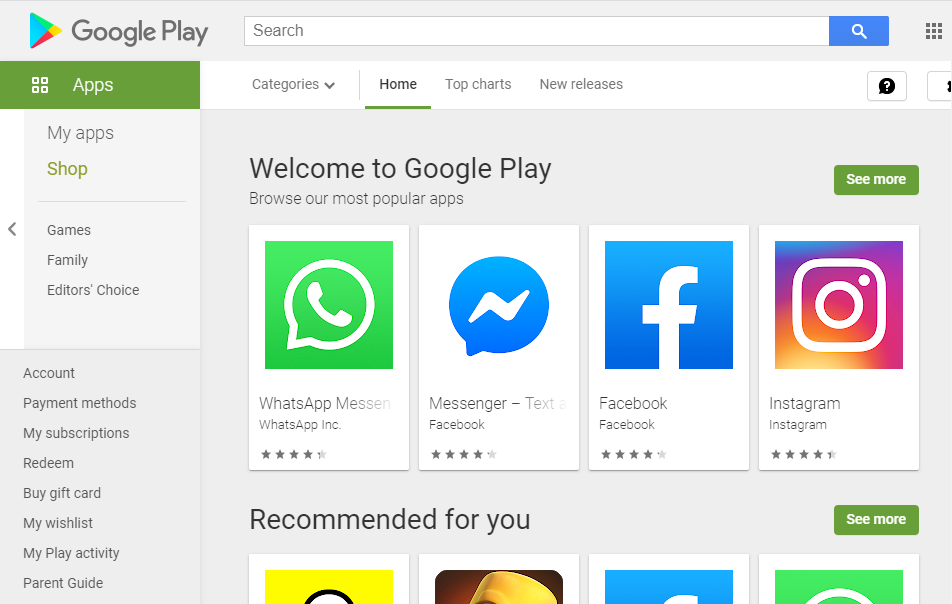
Después de que las aplicaciones se hayan descargado e instalado, aparecerán en Todas las aplicaciones.
VéaseLanzador
Si no ve una aplicación, deslice hacia arriba o hacia abajo para ver más aplicaciones.
Encontrará algunas aplicaciones en la pantalla de inicio de la pantalla. Todas las aplicaciones instaladas en la pantalla aparecen en Todas las aplicaciones.
VéaseLanzador
Para encontrar y abrir aplicaciones
Toque el icono de Todas las aplicaciones
 en el menú del lanzador en la parte inferior de la pantalla para ver mosaicos de las aplicaciones que se están ejecutando actualmente en la pantalla.
en el menú del lanzador en la parte inferior de la pantalla para ver mosaicos de las aplicaciones que se están ejecutando actualmente en la pantalla.Pulse sobre la aplicación que quiera abrir.
Para cambiar entre aplicaciones usadas recientemente
Pulse sobre el icono de Recientes
 en el menú del lanzador en la parte inferior de la pantalla para ver mosaicos de las aplicaciones que se están ejecutando actualmente en la pantalla.
en el menú del lanzador en la parte inferior de la pantalla para ver mosaicos de las aplicaciones que se están ejecutando actualmente en la pantalla.VéaseLanzador
Pulse un icono para abrir el elemento seleccionado o pulse Atrás
 en el menú de la barra de herramientas para volver a la pantalla actual.
en el menú de la barra de herramientas para volver a la pantalla actual.Sugerencia
Deslice el dedo hacia la izquierda o hacia la derecha para ver todas las aplicaciones en ejecución.
Para cerrar una aplicación
Pulse sobre el icono de Recientes
 en el menú del lanzador en la parte inferior de la pantalla para ver mosaicos de las aplicaciones que se están ejecutando actualmente en la pantalla.
en el menú del lanzador en la parte inferior de la pantalla para ver mosaicos de las aplicaciones que se están ejecutando actualmente en la pantalla.Deslice el dedo de lado a lado para encontrar las aplicaciones que desea cerrar.
Mantenga presionada una aplicación y luego deslice hacia arriba para cerrarla.
Para cerrar todas las aplicaciones abiertas
Pulse sobre el icono de Recientes
 en el menú del lanzador en la parte inferior de la pantalla para ver mosaicos de las aplicaciones que se están ejecutando actualmente en la pantalla.
en el menú del lanzador en la parte inferior de la pantalla para ver mosaicos de las aplicaciones que se están ejecutando actualmente en la pantalla.Deslice el dedo hacia la derecha hasta que vea el inicio de la lista y, a continuación, pulse Borrar todo.
Acceda a las aplicaciones instaladas para configurar sus opciones, ver la información de la aplicación, ver en modo de pantalla dividida y más. También puede usar Google Play Store para descargar e instalar nuevas aplicaciones en la pantalla.
Para configurar los ajustes de la aplicación
Puede administrar cómo se usan las aplicaciones en la pantalla, incluida la asignación de aplicaciones predeterminadas, la desactivación de aplicaciones y la configuración de límites en el uso de aplicación .
Usar la pantalla dividida
Use la pantalla dividida para comparar, contrastar y analizar. Puede usar la pantalla dividida para ver simultáneamente aplicaciones abiertas, como Pizarra blanca, Chrome y más.
Abra la primera aplicación que desee incluir en la vista de pantalla dividida.
Pulse sobre el icono de Recientes
 en el menú del lanzador en la parte inferior de la pantalla para ver mosaicos de las aplicaciones que se están ejecutando actualmente en la pantalla.
en el menú del lanzador en la parte inferior de la pantalla para ver mosaicos de las aplicaciones que se están ejecutando actualmente en la pantalla.Pulse Dividir.
Pulse sobre la segunda ventana que desee ver.
Arrastre el divisor hacia la izquierda o hacia la derecha para ajustar el tamaño de cada vista.
Para cerrar la pantalla dividida, arrastre el divisor completamente hacia el lado izquierdo o derecho de la pantalla.
Para descargar nuevas aplicaciones
VéaseDescargar aplicaciones
VéaseAplicaciones
Para usar SMART Remote Management para implementar aplicaciones de terceros (solo administradores)
VéaseInstalando aplicaciones
Nota
Debe tener una licencia activa de SMART Remote Management .